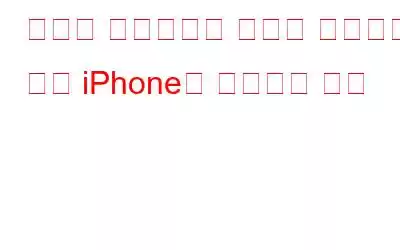мқёмҠӨнғҖк·ёлһЁмқҖ к°ҖмһҘ мқёкё° мһҲлҠ” мҶҢм…ң л„ӨнҠёмӣҢнӮ№ н”Ңлһ«нҸј мӨ‘ н•ҳлӮҳмһ…лӢҲлӢӨ. к·ёлҹ°лҚ° мқҙ м• н”ҢлҰ¬мјҖмқҙм…ҳмқҙ мӮ¬м§„ нҺём§‘мңјлЎңлҸ„ м•Ңл Өм ё мһҲлӢӨлҠ” мӮ¬мӢӨмқ„ м•Ңкі кі„м…ЁлӮҳмҡ”? к·ёкІғмқҖ л©Ӣ진 н•„н„°лҘј л§Һмқҙ к°Җм§Җкі мһҲмҠөлӢҲлӢӨ. м ҖлҠ” к°ңмқём ҒмңјлЎң Instagramм—җм„ң нҺём§‘н•ң мӮ¬м§„мқ„ мўӢм•„н•ҳм§Җл§Ң м•ҲнғҖк№қкІҢлҸ„ лЁјм Җ нҺём§‘н•ң Instagram мӮ¬м§„мқ„ кІҢмӢңн•ҳм§Җ м•Ҡкі м ҖмһҘн• мҲҳ мһҲлҠ” л°©лІ•мқҙ лӮҙмһҘлҗҳм–ҙ мһҲм§Җ м•ҠмҠөлӢҲлӢӨ.
к·ёлҹ¬лӮҳ нҺём§‘н•ң мӮ¬м§„мқ„ м ҖмһҘн• мҲҳ мһҲлҠ” н•ҙкІ° л°©лІ•мқҙ мһҲмҠөлӢҲлӢӨ. Instagramмқ„ нҶөн•ҙ iPhoneмңјлЎң. мқҙм ң Instagramм—җм„ң нҺём§‘н•ң мӮ¬м§„мқ„ iPhoneм—җ м ҖмһҘн• мҲҳ мһҲлҠ” л°©лІ•мқ„ м•Ңм•„ліҙм„ёмҡ”.
Instagram м•ұмқ„ м—ҙкі нҺём§‘н•ҳкі мӢ¶мқҖ мӮ¬м§„мқ„ м„ нғқн•ҳм—¬ нҸүмҶҢмІҳлҹј нҺём§‘н•ҳм„ёмҡ”. нҷ”л©ҙ мҳӨлҘёмӘҪ мғҒлӢЁм—җ мһҲлҠ” 'лӢӨмқҢ'мқ„ лҲ„лҘҙм„ёмҡ”. мӮ¬м§„ нҺём§‘мқ„ л§Ҳм№ҳкі мҰҗкІЁм°ҫлҠ” н•„н„°лҘј мӮ¬м§„м—җ м Ғмҡ©н•ң нӣ„ м„ӨлӘ…мқ„ мһ…л Ҙн• мҲҳ мһҲлҠ” нҷ”л©ҙмқҙ лӮҳнғҖлӮҳл©ҙ лӢӨмқҢмқ„ 추к°Җн•ҳм„ёмҡ”. мң„м№ҳ л“ұ. м—¬кё°м—җм„ң 비н–үкё° лӘЁл“ңлҘј нҷңм„ұнҷ”н•ҙм•ј н•©лӢҲлӢӨ. iPhoneм—җм„ңлҠ” м•„лһҳм—җм„ң мң„лЎң мҠӨмҷҖмқҙн”„н•ҳм—¬ м ңм–ҙ м„јн„°лҘј л¶Ҳлҹ¬мҳӨл©ҙ лҗ©лӢҲлӢӨ. мқҙм ң Instagram м•ұмңјлЎң лҸҢм•„к°Җм„ң "кіөмң "лҘј нғӯн•ҳм„ёмҡ”. мӮ¬м§„мқҙ м„ұкіөм ҒмңјлЎң кІҢмӢңлҗҳм§Җ м•ҠмҠөлӢҲлӢӨ. 비н–үкё° лӘЁл“ңк°Җ нҷңм„ұнҷ”лҗҳм–ҙ мһҲкё° л•Ңл¬ём—җ 분лӘ…н•©лӢҲлӢӨ. м—°кІ° мғҒнғңк°Җ мўӢм•„м§Җл©ҙ лӢӨмӢң мӢңлҸ„н•ҳкІ мҠөлӢҲлӢӨлқјлҠ” л©”мӢңм§Җк°Җ н‘ңмӢңлҗ©лӢҲлӢӨ. лӢӨмқҢмңјлЎң м—…лЎңл“ңлҘј мҷ„м „нһҲ м·ЁмҶҢн•ҳл Өл©ҙ мҳӨлҘёмӘҪ мғҒлӢЁм—җ мһҲлҠ” X(м·ЁмҶҢ) лІ„нҠјмқ„ нғӯн•ҳм„ёмҡ”. кі„мҶҚ 진н–ү к·ёлҹ° лӢӨмқҢ м ңкұ°лҘј нғӯн• мҲҳ мһҲмҠөлӢҲлӢӨ. мқҙл ҮкІҢ н•ҳл©ҙ мқён„°л„·м—җ м—°кІ°лҗ л•Ң Instagramм—җм„ң мӮ¬м§„мқ„ кІҢмӢңн•ҳм§Җ м•Ҡкі кё°кё°м—җ м ҖмһҘн•ҳкІҢ лҗ©лӢҲлӢӨ. н•„лҸ… мӮ¬н•ӯ:В 2лӢЁкі„ мқёмҰқмңјлЎң Instagram кі„м •мқ„ ліҙнҳён•ҳм„ёмҡ”
к·ёкІҢ лӢӨмһ…лӢҲлӢӨ. к·ёлҹ° лӢӨмқҢ 비н–үкё° лӘЁл“ңлҘј 비нҷңм„ұнҷ”н•ҳл©ҙ мқҙм ң Instagramм—җм„ң нҺём§‘н•ң мӮ¬м§„мқҙ кё°кё°м—җ м ҖмһҘлҗ©лӢҲлӢӨ.
мқҪкё°: 0